윈도우업데이트 20h2 업데이트 받아야지만 라디온 계열의 그래픽카드가 인식됩니다.
제가 말씀드리는 라디온 계열의 그래픽카드는 신형이 아닌 구형모델 rx 550 모델을 말합니다.
아..그리고 윈도우업데이트 20H2 버전은 정말 오랜시간동안 업데이트가 이루어집니다.
거의 어제밤부터 시작해서 도중 재부팅으로 멈추긴했지만 5시간정도 걸린것으로 보입니다.
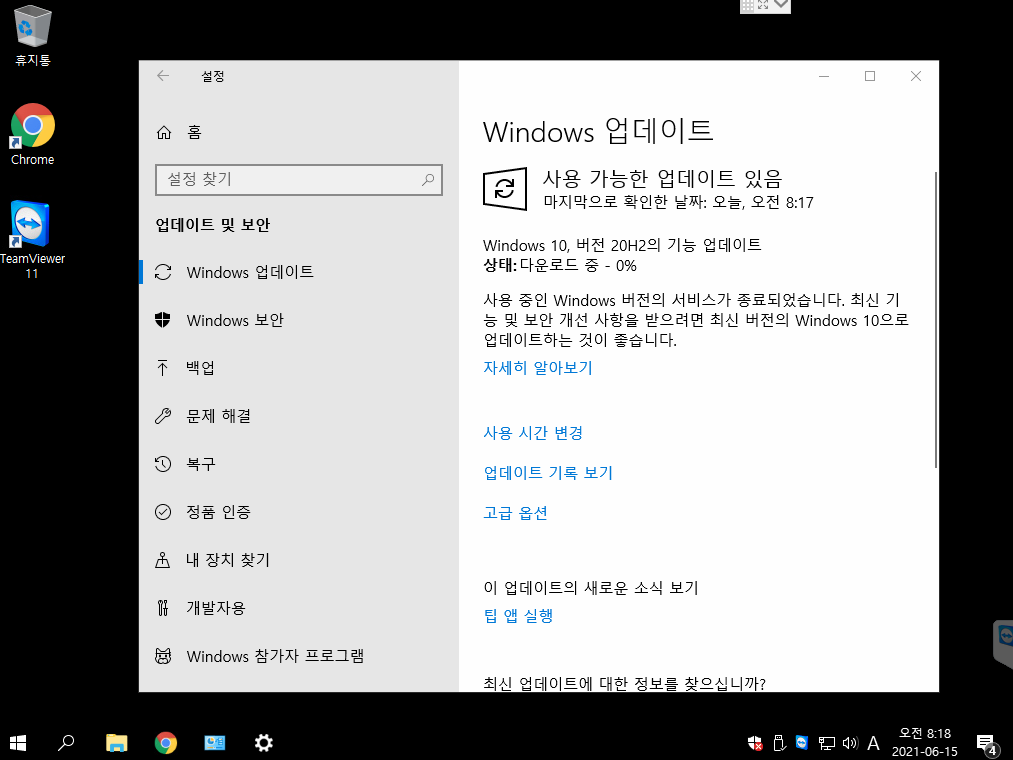
윈도우 10 버전 20H2 기능 업데이트를 꼭 진행해야합니다.
윈도우 10 적용되는 라디온 계열은 560, 460 모델이 있습니다.
하지만 RX 550 모델은 지금보시는것처럼 [ Microsoft 기본 디스플레이 어댑터 ] 라고 표기됩니다.
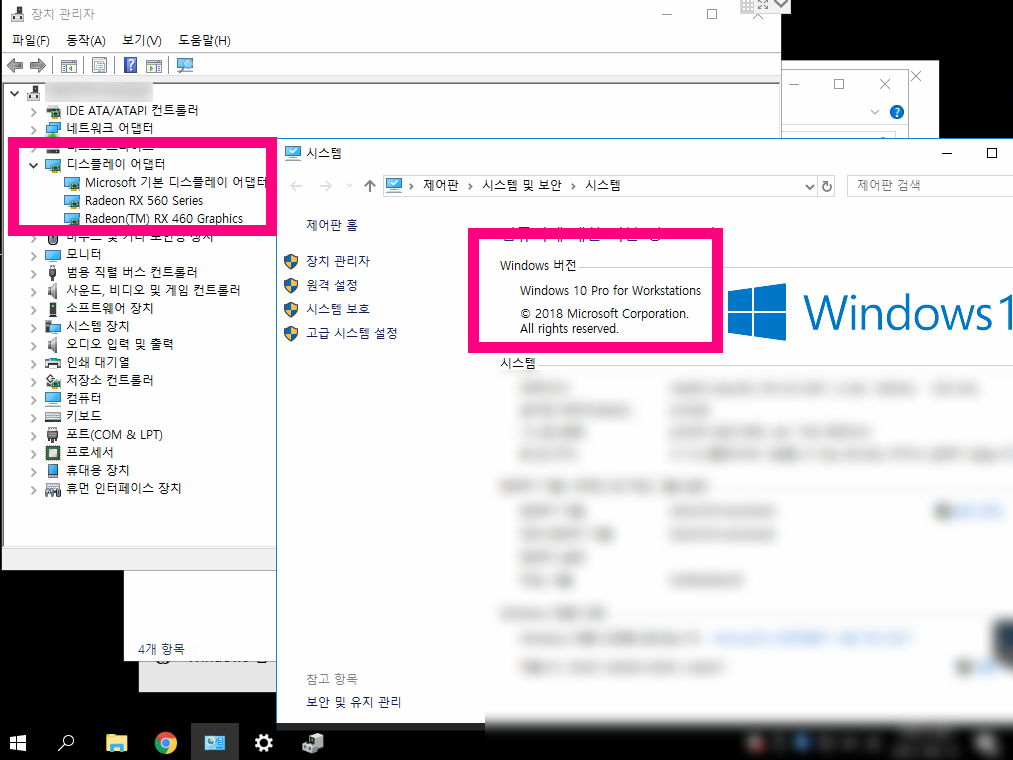
윈도우 10에서는 라데온 드라이버가 설치되지 않지만 윈도우 10 20H2 버전에서는 드라이버가 설치 됩니다.
윈도우업데이트 20h2 설치를 위해서는 우선 윈도우 설정에서 업데이트 항목을 살펴보아야합니다.
윈도우업데이트 20H2 업데이트 방법
1. 윈도우 설정 화면에서 윈도우 업데이트 항목으로 들어갑니다.
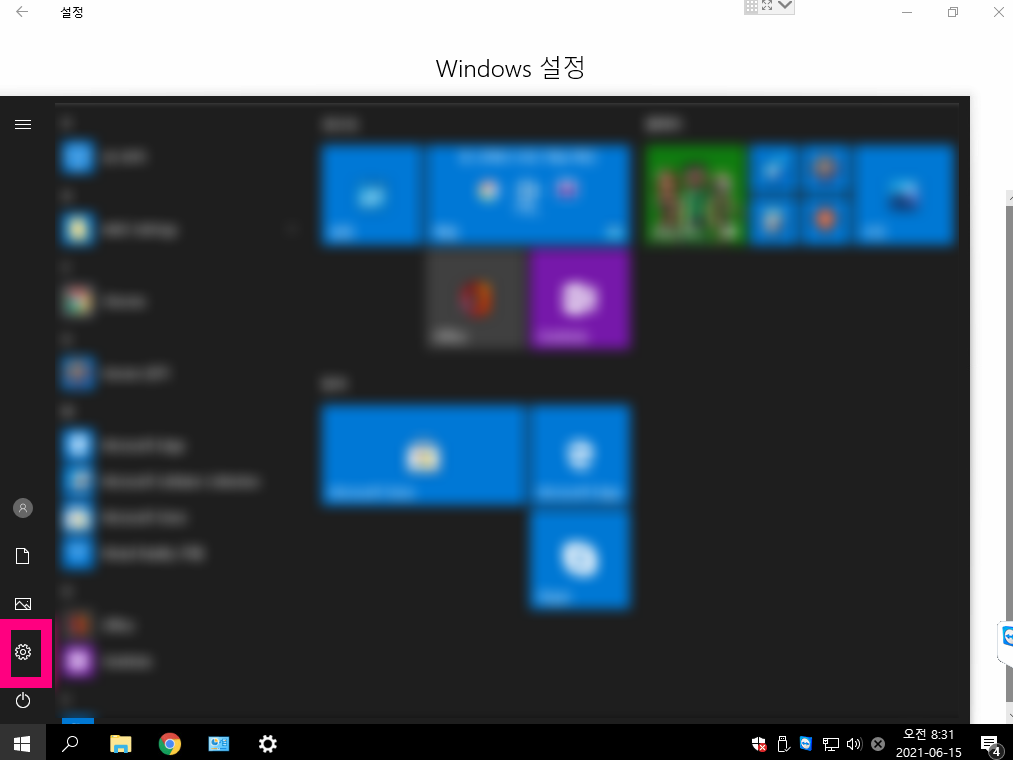
윈도우 시작버튼을 클릭하면 제어판 모양의 톱티바퀴 아이콘이 있습니다. 클릭해주세요.
그러면 아래처럼 윈도우 설정 화면이 나오는데 여러분들의 화면은 작아서 스크롤을 아래로 내리셔야 합니다.
2. 업데이트 및 보안 이라는 항목이 있습니다. 클릭해주세요!
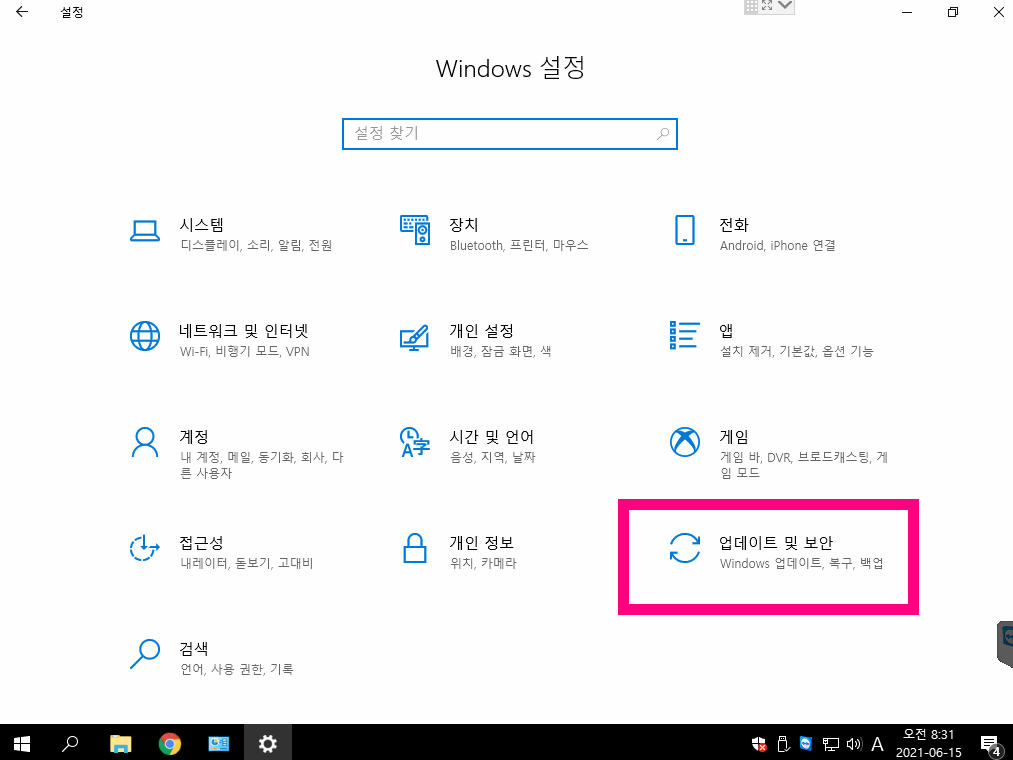
업데이트 및 보안 버튼을 클릭하면 윈도우 업데이트 시작하기 또는 업데이트 확인하기 버튼이 있습니다.
그 버튼을 누르시면 아래 저처럼 자동으로 윈도우가 업데이트 됩니다.
처음에 1회 2회정도 재부팅이 되어지는데요.
그 이후에 윈도우 10 버전 20H2 업데이트가 이루어집니다.
3. 윈도우 업데이트 확인하기 버튼을 클릭합니다.
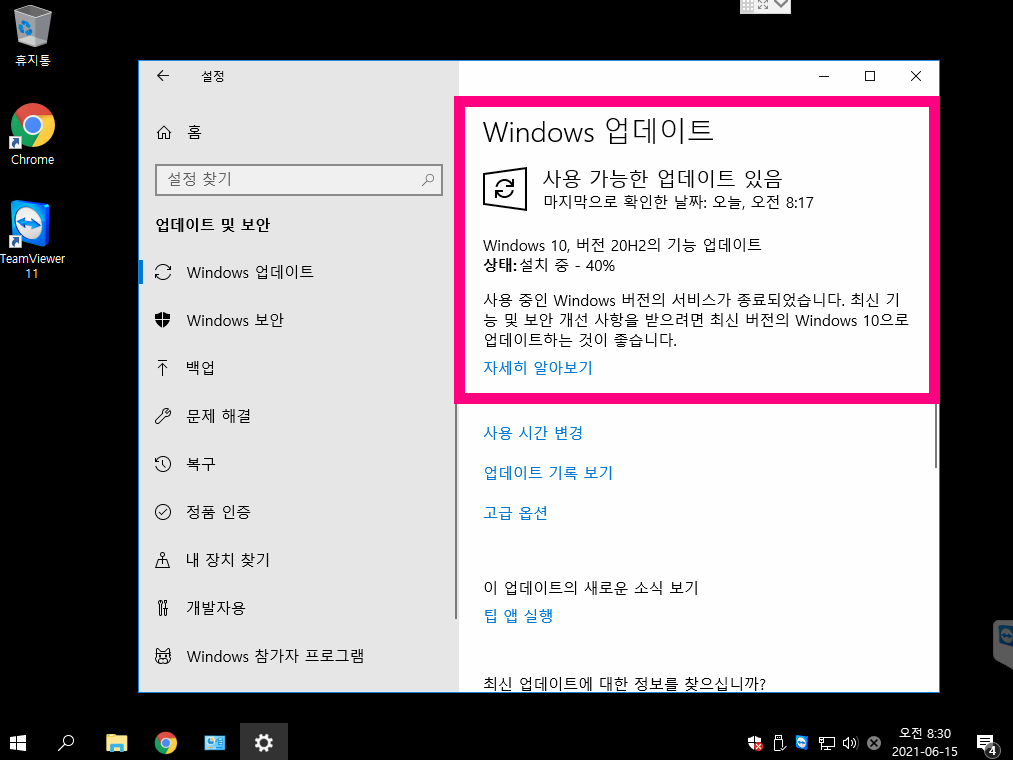
이제 오랜시간동안 다운로드받고 설치를 진행합니다.
제가 이번에 만든 윈도우 채굴기는 100메가 네트워크라보니 몇시간정도 걸렸습니다.
용량도 크고 또 진행시간도 꽤 걸렸습니다.
4. 재부팅 하면 완료됩니다.
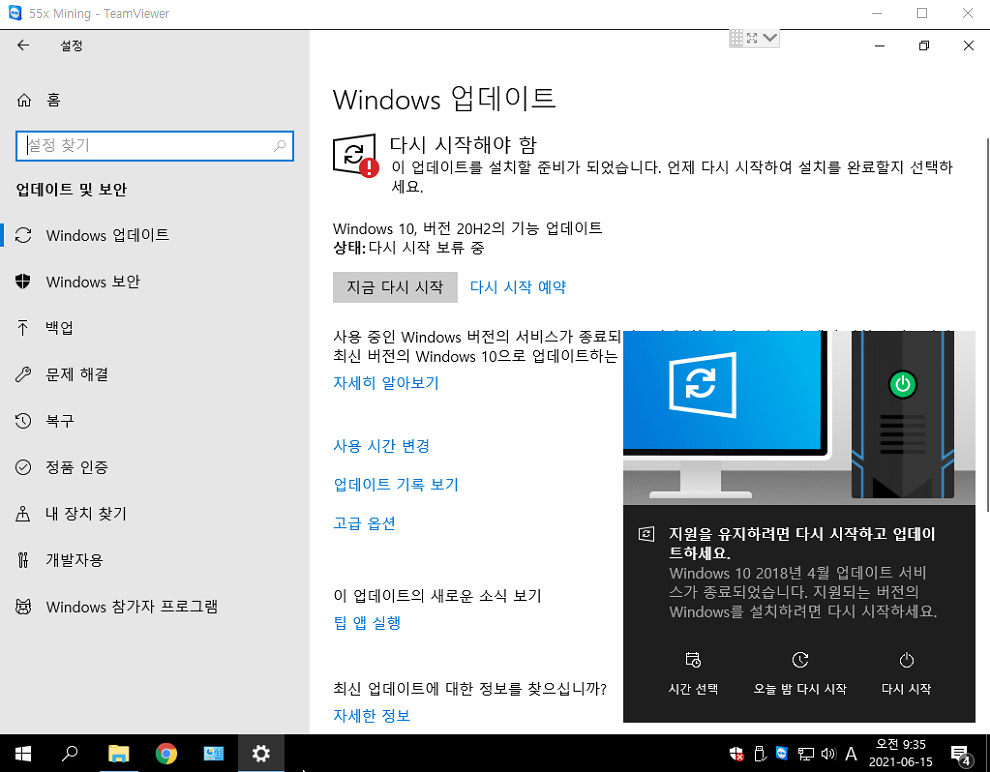
윈도우가 재부팅 되면서 자동으로 다운받은 업데이트 내용을 바탕으로 진행됩니다.
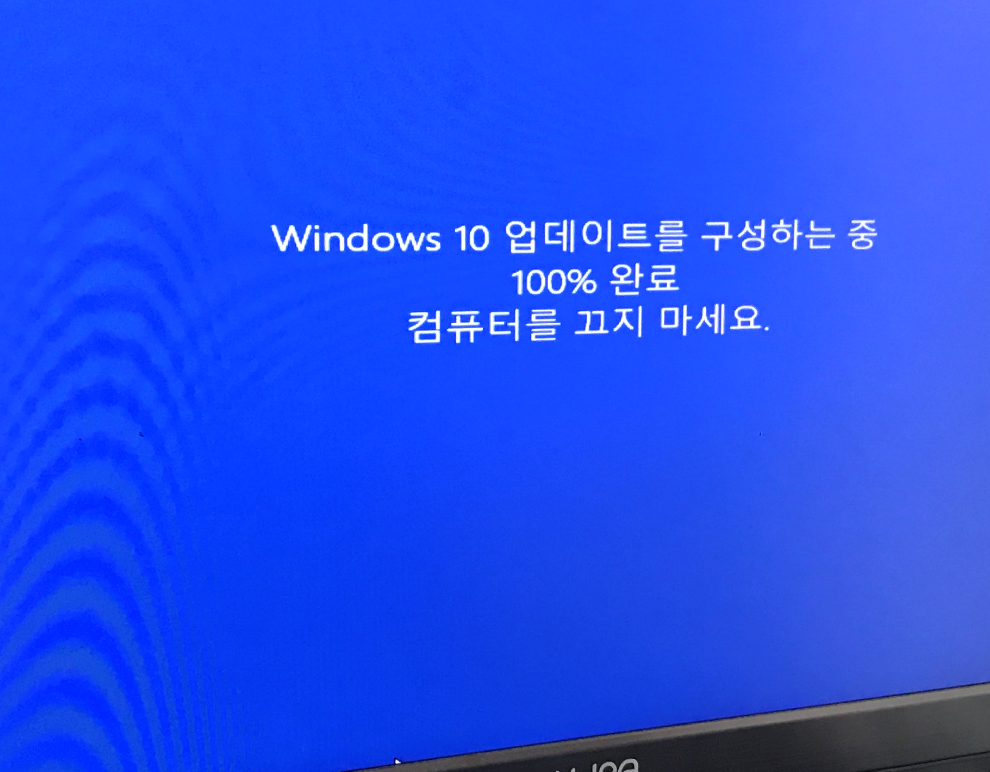
윈도우10 업데이트를 구성하는동안 윈도우를 끄면 안됩니다.
이제 다 완료되었습니다!
윈도우 10 20H2 버전 업데이트가 완료되었는지 어떻게 알 수 있냐고요?
윈도우업데이트 10 20H2 확인방법
1. 우선 윈도우단축키프로그램(WSP)을 이용해서 확인하는 방법입니다.
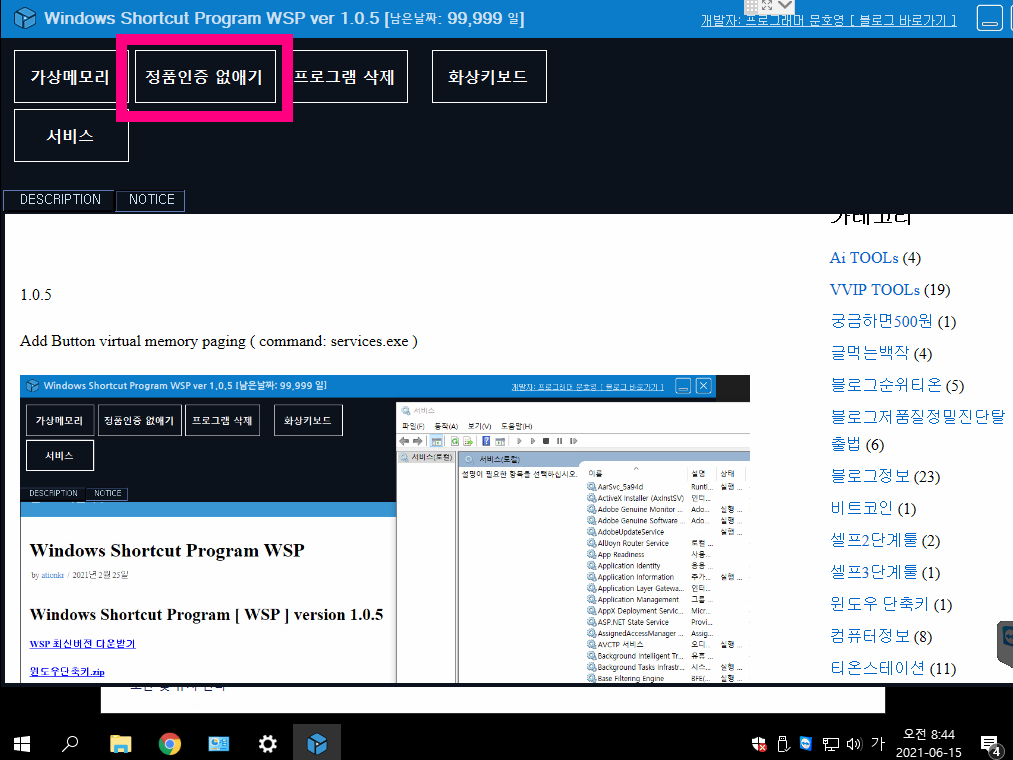
윈도우단축키 프로그램은 윈도우 초보자분들을 위해서 제가 직접 개발한 프로그램입니다.
저 프로그램을 이용하면 초보분들도 쉽게 여러가지 좋은 팁들을 배울 수 있습니다.
[ 정품인증 없애기 ] 버튼을 클릭하면 자동으로 윈도우 시스템 정보가 나타납니다.
아래처럼 컴퓨터에 대한 기본 정보 보기와 비슷한 화면을 보게된다면 여러분들의 윈도우10은 아직 업데이트가 안된것입니다.
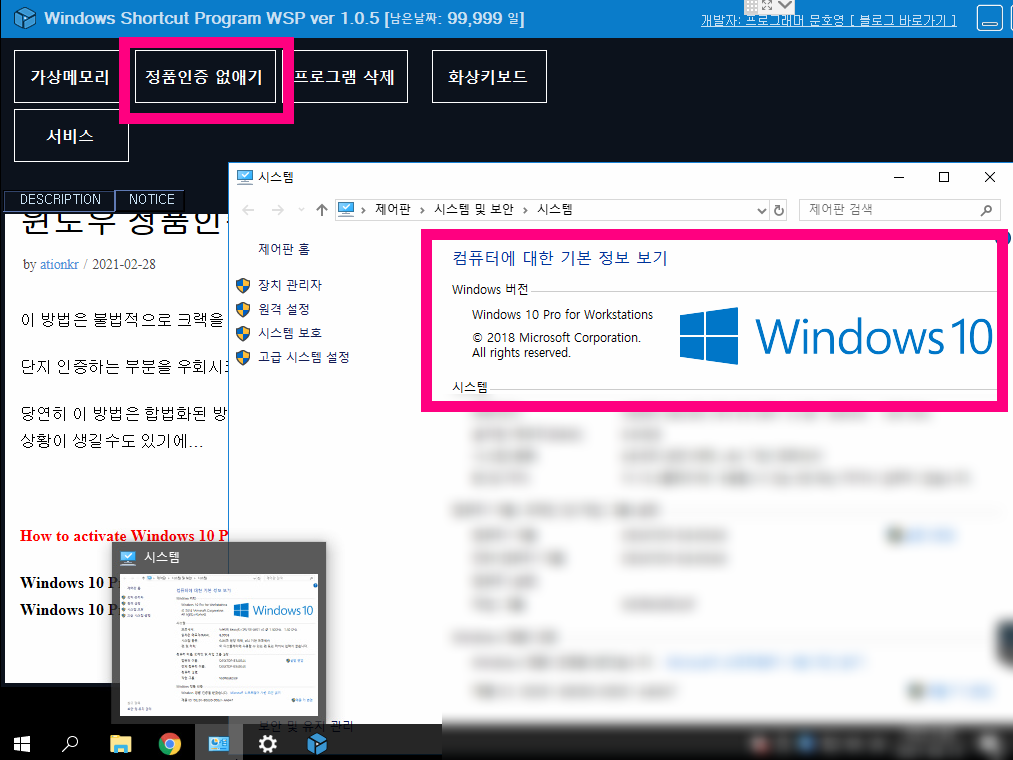
2. 단축키 윈도우키+포즈브레이크(Pause Break)를 동시에 누르면 시스템 화면을 볼 수 있습니다.
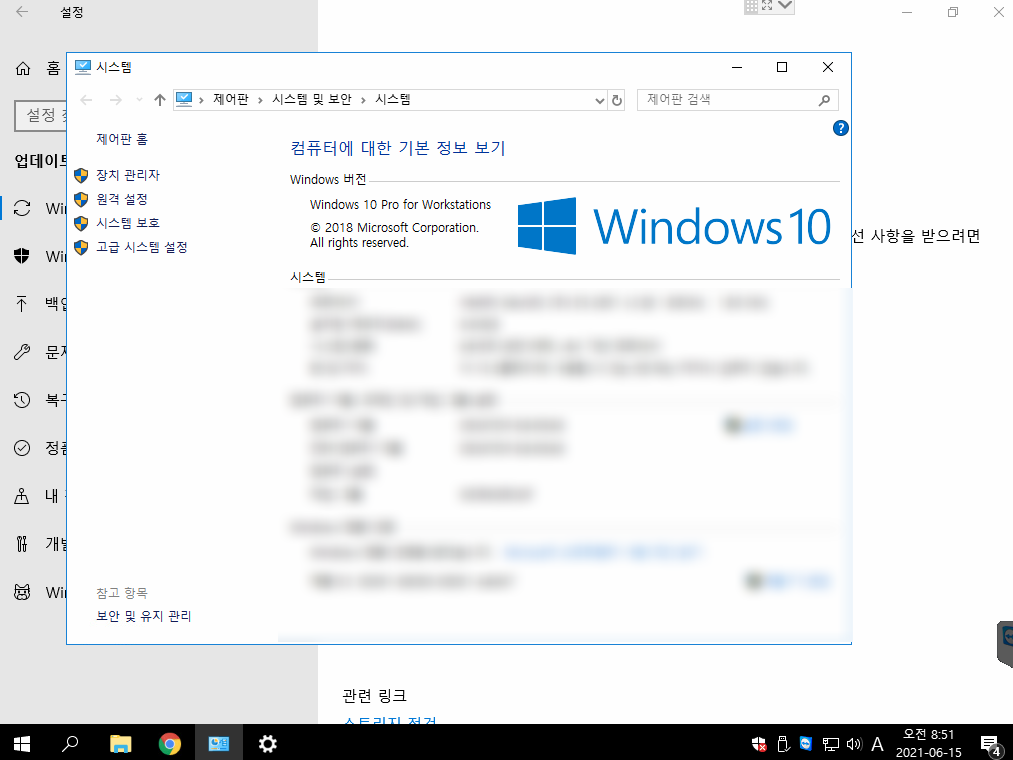
사실 단축키를 이용하여 시스템을 확인하면 가장 빠르고 쉽게 확인이 가능합니다.
하지만 대부분 단축키 사용방법을 모르시는 분들이 많아서 제가 직접 프로그램도 개발하게 된것이며 또 다른 3번째 방법까지 알려드리게된것입니다.
쉬우면서도 사실 쉽지 않거나 혹은 이 글이 글자 즉 문자로만 이루어져있다보니 의도전달이 어려워서 보면서도 무슨말인지 모를수 있습니다.
그러한점을 생각하여 3가지 방법을 작성한것인지 보고 쉽게 따라할수 있는 방법대로 확인하시면됩니다.
3. 내 컴퓨터 (내 PC 항목에서)에서 마우스 오른쪽 버튼을 눌러 속성(R) 항목을 클릭해서 볼 수 있습니다.
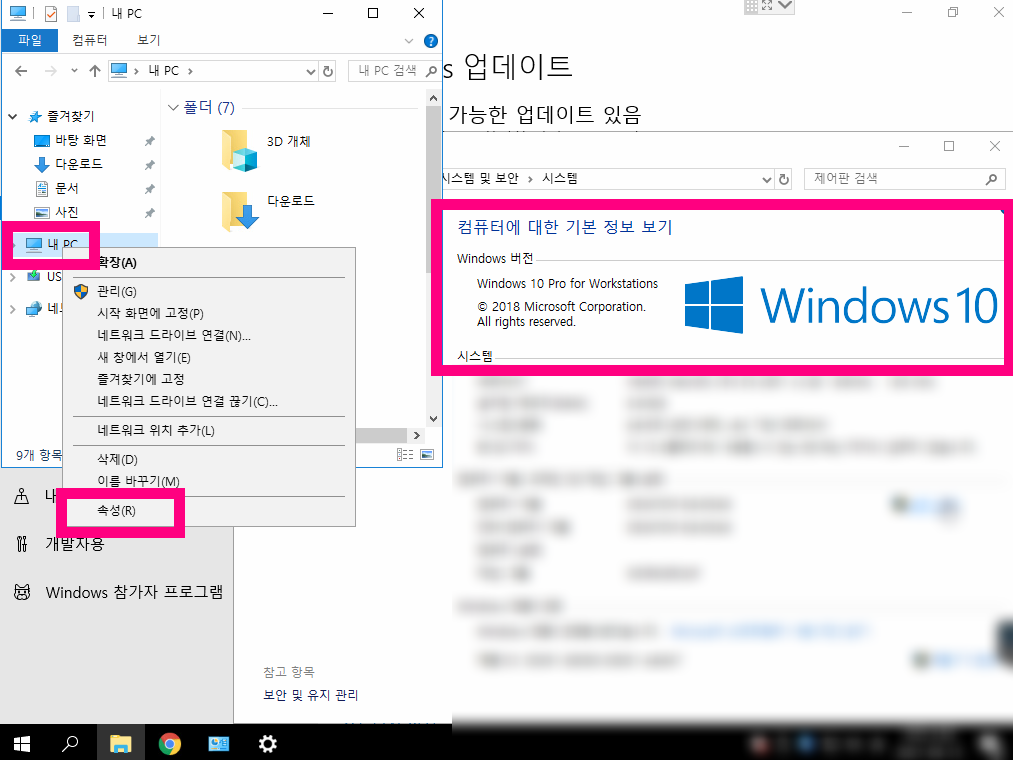
이렇게 하여 윈도우업데이트 10 20H2 버전이 업데이트 되었는지 확인할 수 있었습니다.
업데이트가 되면 기존과 다른 시스템정보를 확인할 수 있습니다.
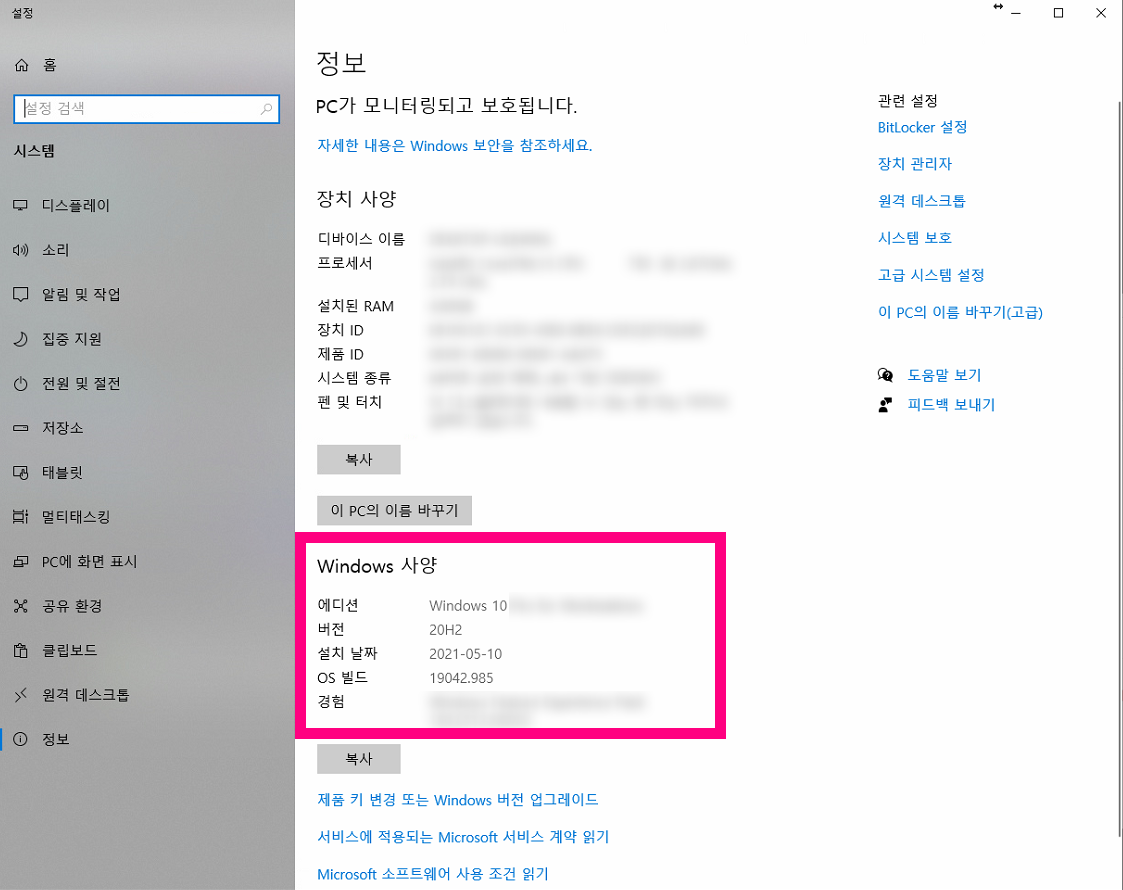
이 업데이트가 완전히 되어야지만 구형 모델의 그래픽카드가 윈도우10에서 드라이버 인식이 되므로
혹시 내 컴퓨터는 채굴이 안되던데? 하시는 분들은 제가 알려드린 방법대로 잘 따라하셔서 채굴을 다시 한번 시도해보시기 바랍니다.

기존에 갖고 계신 PC로 채굴을사시려면 우선 그래픽카드가 RX 550 또는 460 이상되셔야합니다.
rx 550, 560, 570, 580, 590 모두 채굴가능합니다.
채굴이 안되신다면 가장먼저 바이낸스 거래소에 무료로 가입하셔서 채굴 코인 지갑을 확인하셔야하고요.
그다음으로 윈도우10 20H2 업데이트 확인하시고 업데이트가 안되셨다면 드라이버도 설치가 제대로 안되신겁니다.
윈도우 업데이트가 되었다면 다시 라데온 드라이버 설치를 하시고 제가 만들어놓은 채굴 코인매니저먼트 프로그램을 이용해서 채굴해보시기 바랍니다.

어제 새로 구입한 채굴기 케이스 한대 더 추가해서 조립하고 윈도우 업데으트중에 있습니다. 아..위의 사진은 이미 사무실에서 돌리고 있는녀석들이구요.
이번에 이더리움 채굴기를구입하신 대표님이 계셔서 채굴기 케이스 총 4개를 더 구입하였습니다.
기존에 시스템구축된 서버에서 동작하는 채굴은 따로 하나하나 빼려고요. 아래 사진이 바로 그 현장입니다.

550 모델과 560 모델인데요.

왜 460모델로 인식되는지는 모르겠으나 윈도우 업데이트때문일것으로 추측하고 있습니다.
위의 장비들은 제가 이미 이전에 채굴기 만들기라는 제목으로 부품 하나하나 알려드렸으니 채굴기 직접 만드실분들은 아래 글 보시고 따라 만드시면됩니다.
제가 구입해서 사용중인 부품들을 모아놓은 글입니다.
간혹 윈도우 10 업데이트 20H2 업그레이드 중에 85%에서 멈추는것처럼 오랜시간동안 유지되는경우가 있습니다.
아래처럼 80% ~ 90%사이에서 멈춘것같다 생각드시더라도 끝까지 기다리셔야합니다.
저도 80%항목에서 거의 한시간 넘도록 1% 올라가는것을 보면서 오랜 인내로 기다렸습니다.
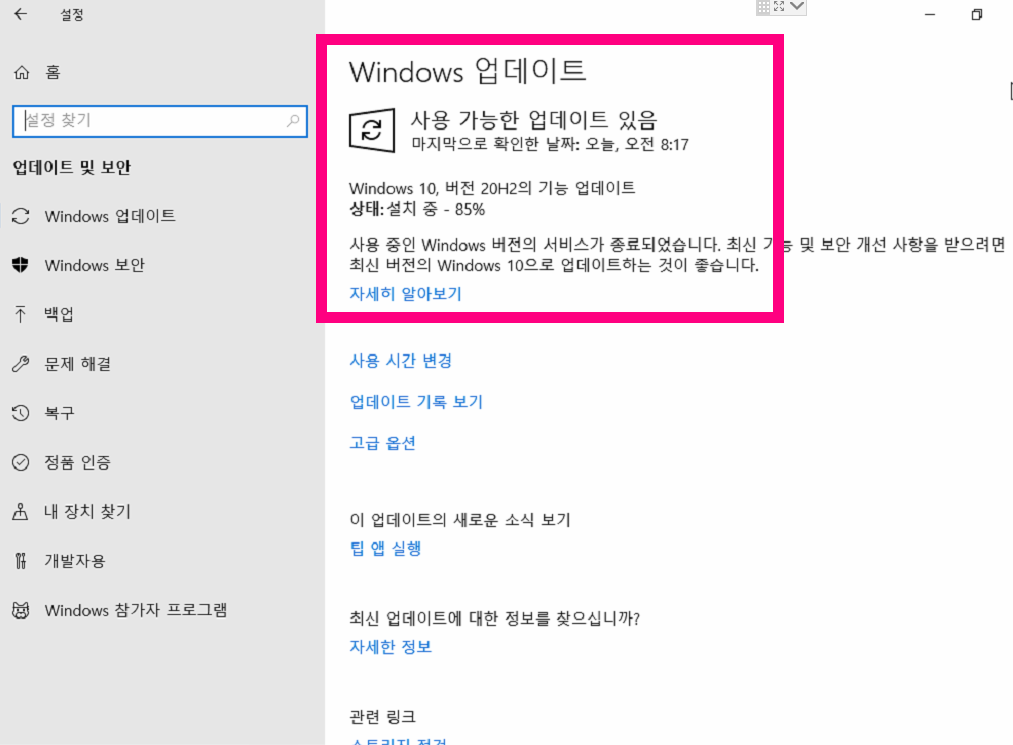
모두 업데이트 잘 하셔서 코인 채굴도 잘 하시기 바랍니다.
감사합니다.